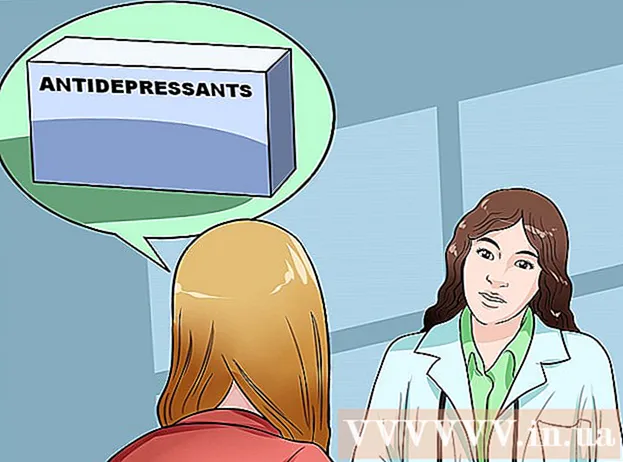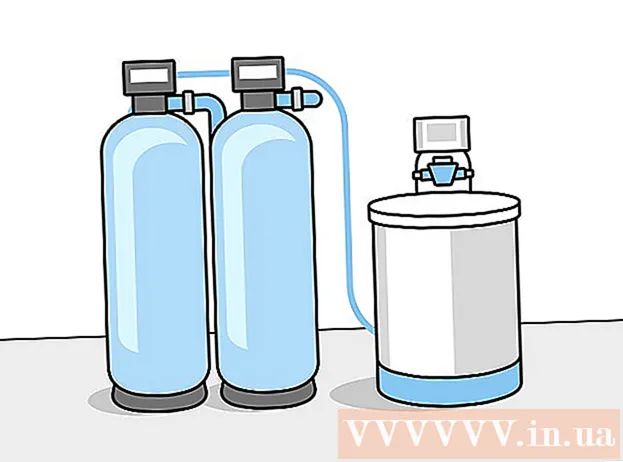Autorius:
Roger Morrison
Kūrybos Data:
8 Rugsėjo Mėn 2021
Atnaujinimo Data:
1 Liepos Mėn 2024

Turinys
- Žengti
- 1 metodas iš 3: „Apple Mail“ programos naudojimas
- 2 metodas iš 3: „Gmail“ arba „Inbox“ programos naudojimas
- 3 metodas iš 3: el. Laiške padarykite įtvirtintos nuotraukos ekrano kopiją
Šis straipsnis išmokys jus, kaip išsaugoti el. Laiške gautą vaizdą „iPhone“ fotoaparato ritinyje.
Žengti
1 metodas iš 3: „Apple Mail“ programos naudojimas
 Atidarykite „Mail“. Tai yra numatytoji „iPhone“ el. Pašto programa. Tai mėlyna programa su balto voko atvaizdu.
Atidarykite „Mail“. Tai yra numatytoji „iPhone“ el. Pašto programa. Tai mėlyna programa su balto voko atvaizdu.  Palieskite el. Laišką. Suraskite el. Laišką su nuotrauka, kurią norite išsaugoti, ir paspauskite, kad ją atidarytumėte.
Palieskite el. Laišką. Suraskite el. Laišką su nuotrauka, kurią norite išsaugoti, ir paspauskite, kad ją atidarytumėte.  Paspauskite ir palaikykite norimą išsaugoti nuotrauką. „IPhone“ be „3D Touch“ bus atidarytas „Mail“ programos „Mail“ meniu.
Paspauskite ir palaikykite norimą išsaugoti nuotrauką. „IPhone“ be „3D Touch“ bus atidarytas „Mail“ programos „Mail“ meniu. - „IPhone“ su „3D Touch“ turite tvirtai paspausti ir palaikyti vaizdą. Tada paspauskite piktogramą „Bendrinti“. Tai atrodo kaip stačiakampis su nukreipta į viršų rodykle apatiniame kairiajame ekrano kampe.
- Jums gali tekti paspausti paveikslėlį, kai jis bus atsisiųstas, kad galėtumėte jį palaikyti.
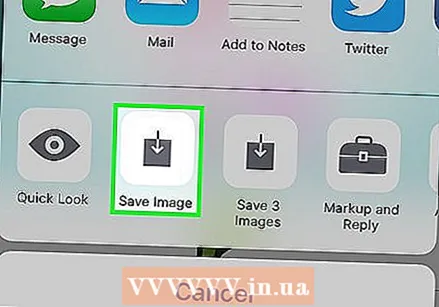 Paspauskite „Išsaugoti vaizdą“. Ši piktograma panaši į žemyn nukreiptą rodyklę pilkame stačiakampyje apatiniame kairiajame meniu kampe. Jūsų nuotrauka dabar išsaugota „iPhone“ fotoaparato ritinyje.
Paspauskite „Išsaugoti vaizdą“. Ši piktograma panaši į žemyn nukreiptą rodyklę pilkame stačiakampyje apatiniame kairiajame meniu kampe. Jūsų nuotrauka dabar išsaugota „iPhone“ fotoaparato ritinyje. - Jei programa prašo leidimo pasiekti jūsų nuotraukas, paspauskite „Leisti“.
- Jei norite išsaugoti vaizdą „iCloud“ diske, meniu „Bendrinti“ slinkite kairėn ir paspauskite „Pridėti prie„ iCloud Drive “.
2 metodas iš 3: „Gmail“ arba „Inbox“ programos naudojimas
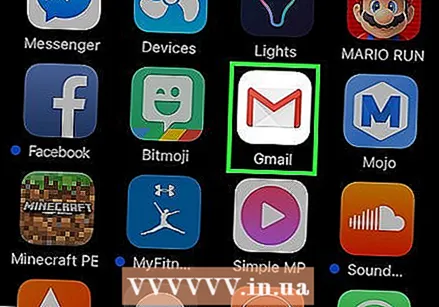 Atidarykite „Google“ el. Pašto programą. Priklausomai nuo to, kurią programą norite pasirinkti, „iPhone“ turėsite atidaryti „Gmail“ arba „Inbox“ programą.
Atidarykite „Google“ el. Pašto programą. Priklausomai nuo to, kurią programą norite pasirinkti, „iPhone“ turėsite atidaryti „Gmail“ arba „Inbox“ programą. 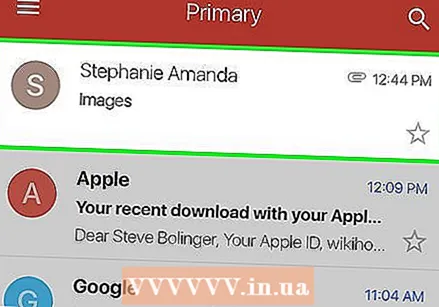 Palieskite el. Laišką. Suraskite el. Laišką su nuotrauka, kurią norite išsaugoti, ir paspauskite, kad ją atidarytumėte.
Palieskite el. Laišką. Suraskite el. Laišką su nuotrauka, kurią norite išsaugoti, ir paspauskite, kad ją atidarytumėte. 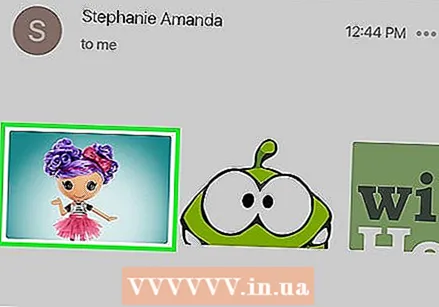 Palieskite nuotrauką, kurią norite išsaugoti. Tai atidarys nuotrauką viso ekrano režimu.
Palieskite nuotrauką, kurią norite išsaugoti. Tai atidarys nuotrauką viso ekrano režimu. - Jei nuotrauka nėra priedas, bet įtvirtinta pranešimo tekste, gali būti, kad negalėsite jos atidaryti.
- Jei negalite atidaryti nuotraukos, geriausias pasirinkimas yra ekrano kopija ↓.
 Paspauskite piktogramą „Atsisiųsti“. Tai atrodo kaip pabraukta žemyn nukreipta rodyklė viršutiniame ekrano centre. Jūsų nuotrauka dabar išsaugota „iPhone“ fotoaparato ritinyje.
Paspauskite piktogramą „Atsisiųsti“. Tai atrodo kaip pabraukta žemyn nukreipta rodyklė viršutiniame ekrano centre. Jūsų nuotrauka dabar išsaugota „iPhone“ fotoaparato ritinyje. - Jei programa prašo leidimo pasiekti jūsų nuotraukas, paspauskite „Leisti“.
- Jei norite išsaugoti vaizdą „iCloud“ diske, viršutiniame dešiniajame kampe paspauskite piktogramą „Bendrinti“ (stačiakampis su rodykle aukštyn nukreipta rodykle), meniu „Bendrinti“ slinkite kairėn ir paspauskite „Pridėti prie„ iCloud Drive “.
3 metodas iš 3: el. Laiške padarykite įtvirtintos nuotraukos ekrano kopiją
 Atidarykite norimą el. Pašto klientą. Priklausomai nuo to, kurią programą norite pasirinkti, turėsite atidaryti „Gmail“, „Inbox“ ar bet kurią kitą el. Pašto programą, kurią naudojate „iPhone“.
Atidarykite norimą el. Pašto klientą. Priklausomai nuo to, kurią programą norite pasirinkti, turėsite atidaryti „Gmail“, „Inbox“ ar bet kurią kitą el. Pašto programą, kurią naudojate „iPhone“. 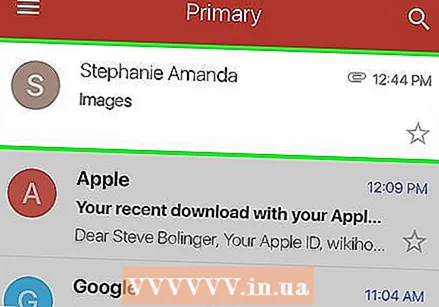 Palieskite el. Laišką. Suraskite el. Laišką, kuriame yra nuotrauka, kurios ekrano kopiją norite padaryti, ir palieskite, kad ją atidarytumėte.
Palieskite el. Laišką. Suraskite el. Laišką, kuriame yra nuotrauka, kurios ekrano kopiją norite padaryti, ir palieskite, kad ją atidarytumėte.  Sureguliuokite ekrano vaizdo dydį. Atsižvelgiant į naudojamą programą ir failo tipą, su kuriuo dirbate, prieš imant ekrano kopiją gali būti įmanoma pakoreguoti vaizdo dydį. Norėdami tai padaryti, padėkite du pirštus (dažniausiai nykštį ir smilių ar vidurinį pirštą) ant ekrano ir išskleiskite (kad nuotrauka būtų didesnė) arba suspauskite (kad nuotrauka būtų mažesnė).
Sureguliuokite ekrano vaizdo dydį. Atsižvelgiant į naudojamą programą ir failo tipą, su kuriuo dirbate, prieš imant ekrano kopiją gali būti įmanoma pakoreguoti vaizdo dydį. Norėdami tai padaryti, padėkite du pirštus (dažniausiai nykštį ir smilių ar vidurinį pirštą) ant ekrano ir išskleiskite (kad nuotrauka būtų didesnė) arba suspauskite (kad nuotrauka būtų mažesnė). - Tuo pačiu metu paspauskite mygtuką Pradėti / Užrakinti ir Pradžia. Mygtukas „Pagrindinis / Užrakinti“ yra „iPhone“ viršuje arba šone, atsižvelgiant į naudojamą versiją. Mygtukas „Pagrindinis“ yra apvalus mygtukas, esantis po ekranu telefono priekyje.
- Ekranas vieną kartą mirksi rodydamas, kad ekrano kopija buvo sėkmingai padaryta ir išsaugota jūsų fotoaparato ritinyje.
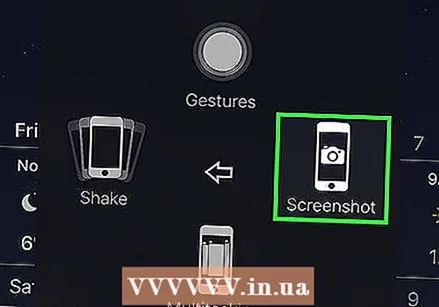
- Jei ekranas išsijungia arba esate grįžę į pagrindinį ekraną, galbūt netyčia paspaudėte vieną iš dviejų mygtukų atskirai, o ne tuo pačiu metu. Tokiu atveju tiesiog turite grįžti prie paveikslėlio ir bandyti dar kartą.
- Ekranas vieną kartą mirksi rodydamas, kad ekrano kopija buvo sėkmingai padaryta ir išsaugota jūsų fotoaparato ritinyje.